|
El siguiente paso
es Agregar el Tipo de Contribuyente y en su caso
si tuvo retención de ISR a que tasa, para lo
cual se debe de correr el siguiente programa:
03) MANTENIMIENTO
RETENCIONES PERSONAS FISICAS
Cuando se despliegue
el programa se le deberá de dar Revisar (R)
Siguiente (S) ó Buscar (B), Si se le da (R), (S)
aparecerá el primer registro, esto es
conveniente cuando es el primer ejercicio pero a
partir del siguiente se deberá de (B), la
información de las personas que se les realizo
la retención se encuentra en el reporte
CARGA_RETENCION_PFISICAS en este
reporte aparece el número de proveedor,
En nuestro ejemplo le dimos
(B) (S)
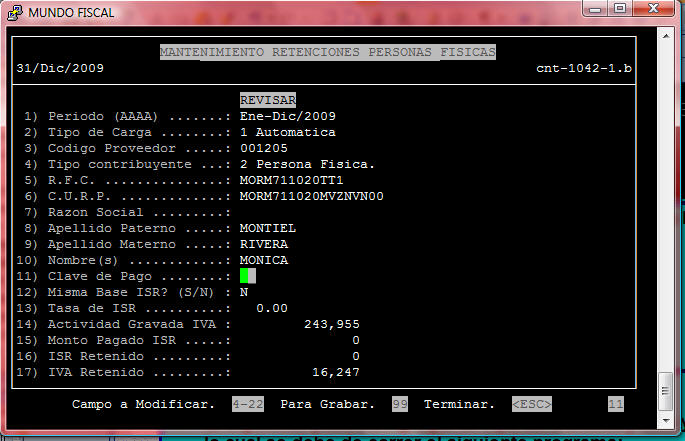
Al darle enter se
despliega la lista de claves de actividades de
las Personas a las que se les debe de hacer
retención, en este caso se trata de un
Comisionista, por lo que solo lleva retención de
IVA.
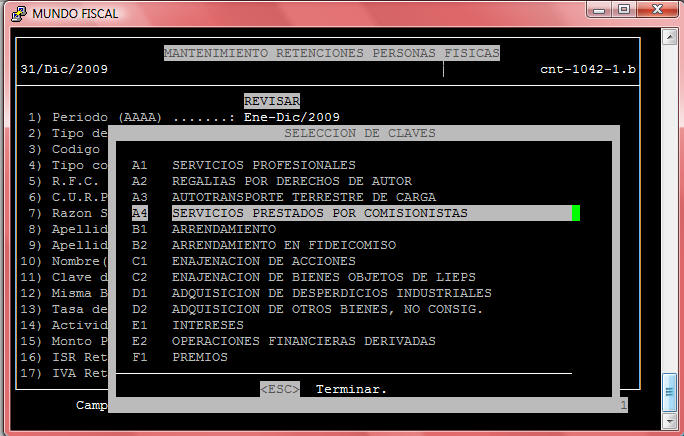
Al darle Enter
despliega la pantalla y terminamos con este
contribuyente, automáticamente queda gravados
los cambios que se realicen
Al terminar los datos
quedan como sigue:
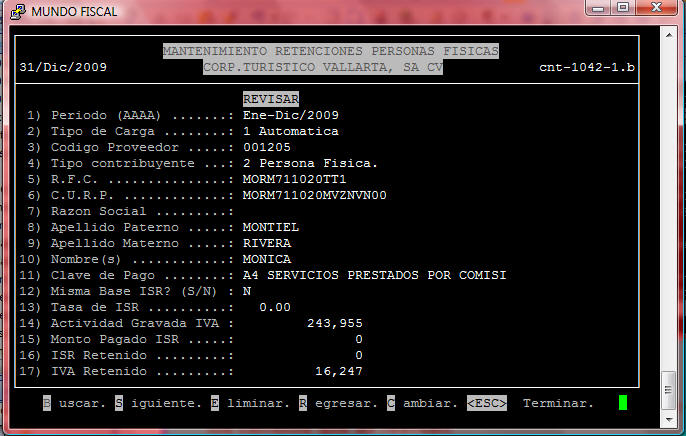
El siguiente ejemplo
es de honorarios después de poner la Clave
de Pago opción 11, se deberá de cargar la
retención de ISR, el campo 12) Misma Base ISR?
(S/N) S
y 13) Tasa de ISR
10 nos da la facilidad de poner
S
es la misma base y la tasa de retención
10, también se
puede hacer directamente modificando los campos
15) Monto Pagado ISR y 16) ISR Retenido, en
nuestro ejemplo lo haremos usado el campo 12:
para quedar como sigue:
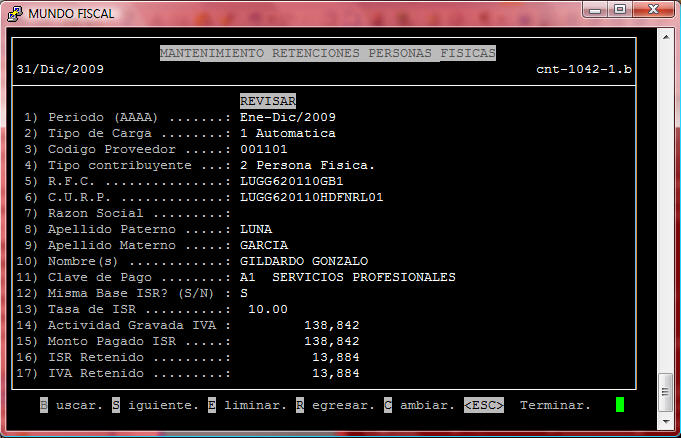
Una ves que terminen
de modificar cada uno de los registros se
procederá a generar el archivo para Generar la
Declaración ejecutando 04) DECLARACION RETENCION
PERSONAS FISICAS, y se deberá de dar el año de
la declaración que para efectos de nuestro
ejemplo seria el año 2009
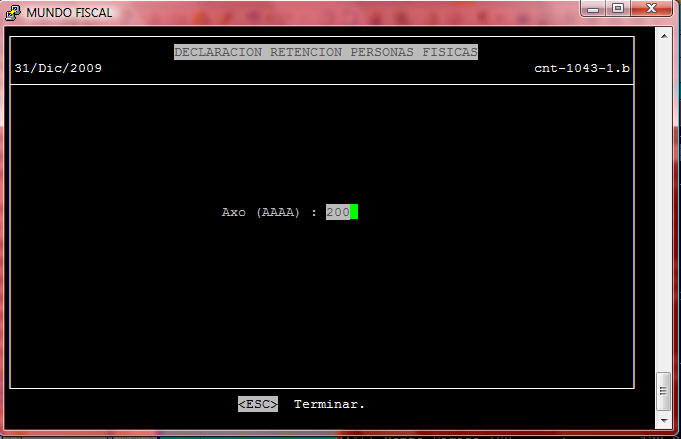
Al terminar el
proceso se generan dos Archivos, mismos que se
mandan al servidor de Archivos los archivos que
se generan son los siguientes:
REPDECL_RETENCION_PFISICAS, en este reporte
se encuentra el resumen de la declaración
DECL_RETENCION_PFISICAS.TXT, Este Reporte
se debe de copiar A la carpeta del DIMM que por
lo general se encuentra en esta ubicación
C:\dem_10\Multiple,
una ves que se copio el archivo se abre el
programa DIMM del 2010 y se da alta la opción:
ANEXO 2 INFORMACION SOBRE PAGOS Y RETENCIONES
DEL IVA, ISR E IEPS en este campo se debe
poner la Presenta con
Datos y en en siguiente campo tipo de
presentación normal,
esto es en el caso de que no se haya presentado
ya la declaración, de lo contrario seria
Complementaria sin
entrar a los anexos se debera de ir al menu de
opciones del programa DIMM en herramientas
importar declaración
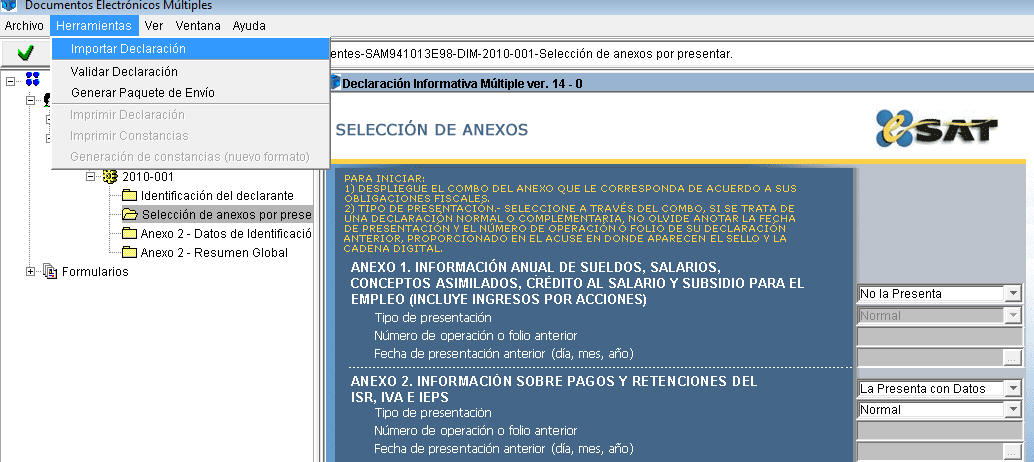
Una ves que se
realizo el procedimiento anterior el sistema del
DIMM despliega una pantalla que dice importar
datos y en donde se encuentra ubicación
del archivo se debe cargar el archivo que se
copio a la carpeta, al seleccionarlo
debemos definir validación parcial, programa
lanza otra pantalla en donde aparece el archivo
a importar al cual se le debe de dar aceptar
para cargar el archivo y después aceptar para
ejecutar el programa:
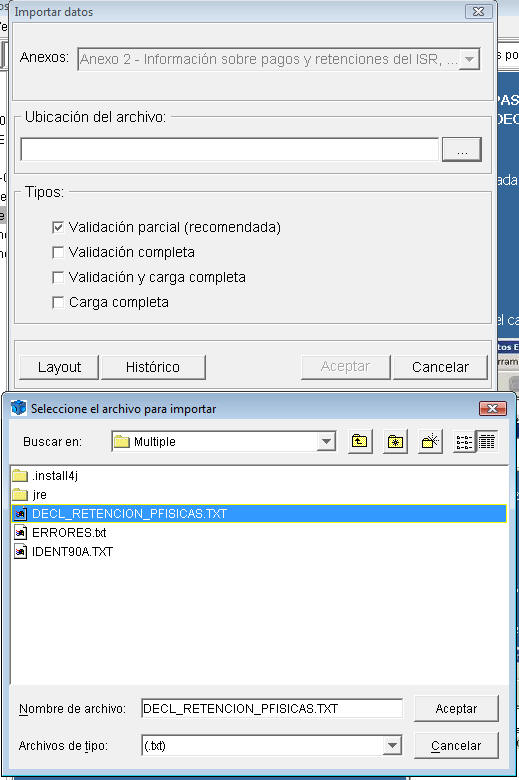
Después si todo esta
bien el programa manda un mensaje que si
desea
realizar la carga completa de está información
a lo que se debe de responder
si, en caso de que no mande este mensaje
mandara otro diciendo cual es el error, el
usuario deberá revisar el error corregirlo y
volver a correr el proceso el mensaje se
presenta de la siguiente forma:
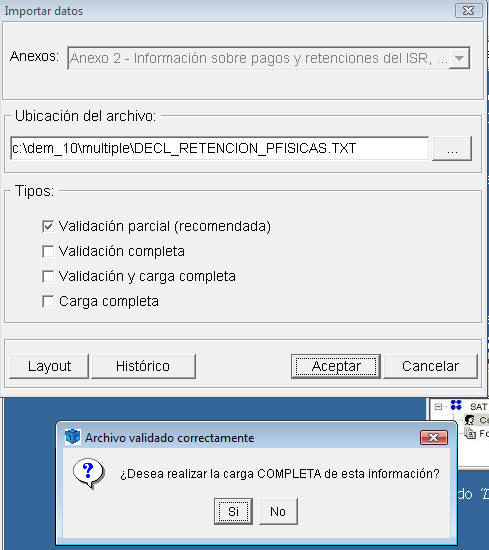
Una ves Terminado el
proceso se debe de cargar los demás anexos de la
declaración y enviarla al SAT, se deben de
imprimir todos los anexos y guardarlos en el
servidor de declaraciones.
|
